ステマ規制に関する表示
当サイトでは、記事本文やサイドバー等に以下が設置されています。御理解の上サイトを利用ください。 1)アフィリエイト広告リンク 2)プロモーション記事 3)記事作成に当たって、販売業者からの提供を受けたハード/ソフト等を使用した記事
Windows PCのトラブル解決とお役立ち情報
2025/3/1より、「自作PCの道楽新館」から「Win PCトラブル解決ガイド」への引っ越しを開始しました。
新サイト移転後もよろしくお付き合いいただけると幸いです。
なお、新サイトでも記事お知らせ機能が利用できますので、サイドバーウィジェットからあらためて新サイトでの登録をお願いします。
移転にあたり、次の内容を実施します
1)サイトタイトルを「自作PCの道楽新館」から、「Win PCトラブル解決ガイド」に変更します。
2)同様に、サイトドメインは「run-tomorrow.com」から、「winpctrouble-guide.jp」に変更となります。
3)順次WinUp内容の紹介記事を除いたTop100記事程度を加筆修正の上新しいサイトに移動します。また、2025/3/1以降のWinUp関連記事も新サイトでの掲載になります。
4)スマホでの閲覧を考慮し、文字の基本を18pxに変更します。
5)そのほかにジャンルやカテゴリーの整理なども行い、より読みやすくわかりやすい記事、役に立つ記事の掲載を心がけます。
当サイトでは、記事本文やサイドバー等に以下が設置されています。御理解の上サイトを利用ください。 1)アフィリエイト広告リンク 2)プロモーション記事 3)記事作成に当たって、販売業者からの提供を受けたハード/ソフト等を使用した記事
この記事を読むのに必要な時間は約 15 分です。
・この記事は現在作成中なのですが、具体的手法はご存知という方も多いと考え、明日(9/20 02:00)の第二定例日前に警告を発する目的で公開しました)
副題:2016/10月の定例WinUP以降にシステムの復元を頼りにするのは非常に危険
| この記事について |
|---|
| 目次 | 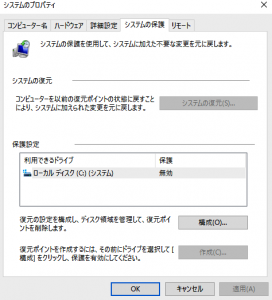 |
このブログではもともとシステムの復元をあまりお勧めしていなかったのですが、システムの復元はいよいよあてにならず、使用をやめてほかの手段を講じるべきです。
| 対象 | 内容 |
|---|---|
| キーワード | システムの復元、保護、Windows Update、以前のバージョン、 修復、回復、バックアップ、無効、消える、世代管理、自動 |
| OS/ソフト | Windows OS、バックアップソフト |
| 対象読者 | Windows Updateを含め障害時の対応を考えている方 |
| 最終更新日 | 2016/9/20(作成中) |
更新履歴
2016/9/20…作成中)
| 本文 |
|---|
概要
このブログではもともとシステムの復元をあまりお勧めしていなかったのですが、システムの復元はいよいよあてにならず、使用をやめてほかの手段を講じるべきです。
理由:
1)もともと2年ほど前から、システムの復元ポイントが自動生成されない、意図しないポイントの消去がある、復元しようとすると復元ポイントがなくなっているなど障害が発生する場合が多くなっていた。このブログではWinUp時やソフトのインストール時に必ず手動での復元ポイントの生成をお勧めしていたのですが、せっかく作成しても消えてしまう場合もあります。
2)大き目のWinUp時に以前の復元ポイントが(なぜか)自動的に消去されてしまう場合がある。今までの経過を見ると、Win7/8.1で10月からのロールアップ提供は復元ポイントが消えてしまう可能性がとても高いように思えます。
私のWin8.1 PCではここまで復元ポイントが消えて(減らされて)いました。
3)特にWin10で発生している事象で「WinUP後にシステムの保護が無効になってしまう」という障害(意図しない設定変更)がかなりある。発生した場合、すべての復元ポイントやワードやエクセルファイルなどの以前のVer.が失われてしまう。
私のWin10 PCでは9月の定例後にシステムの保護が無効になっていました。(今回は多かったようです)
4)このことに関連するのかどうかはわからないが、以前のVer.の代わりとなるファイル履歴はいつの間にか指定したドライブが利用できなくなり、止まってしまっているという不具合も多い。
5)今回RS1でパーティションが消失するという不具合がありました。そのほかにも、資格情報やアクセス権などの変更やセキュリティー強化に伴うと考えられる不具合が多発しています。さらにLFS Ver.の自動変換によるとみられるファイル消失(参考:【どこに行ったの?】消失したファイル・フォルダを回復!!!【Win OS】)も発生しています。
例:
NASやネットワーク内のほかのPCが見えなくなる、ネットワークに接続しているがインターネットに接続できない、ファイル履歴のドライブが利用できなくなる、自分のファイルが開けなくなる、Win標準で作成したイメージバックアップがリストア不能になる、ファイルが消失する…など
6)上記1~5の理由で、今後はシステムとデータをサードパーティー製のソフトを使用して確保しておかないと障害時に何の役にも立たない場合が多発する気がします。
また、できる限り保存場所を外部ストレージにおいて、(ファイルシステムに関する不具合があるため)普段は接続しておかないことも必要になってきます。
システムの復元やWin標準の(イメージ)バックアップの障害も「普段は正常なのにほかの障害発生時に同時に起きてしまう」というのが非常に厄介なところです。
それでは具体的に見てい来ますが、PC(OS)の最低限の設定とバックアップソフトの設定に分けてお話しします。
===2016/9/21 追記===
どうも予想通りになってきそうです…。
引用文中にも書きましたが、ロールアップの内容(規模というか分量や含まれているものの重要度・OSの骨格への関与度など)によっては、Win7 SP1からWin7無印に戻す場合のような状況になってしまい、「とてもではないがちょこちょこっと戻す」というようなものでは済まないことも出てくるでしょう。
そうなれば、当然システムの復元に失敗する・復元できたように見えるが不具合が頻発する、ひどいときにはOSがクラッシュすることももちろん発生するでしょう。
もう、間違いなく違う手段を検討すべき時のような気がします。
【警告・重要・重大】
今回(2016/9/21)の第二定例で私の手元環境では「Win7では復元ポイントが消失、Win8.1では今回の復元ポイントが生成されないという事象」が発生しました。(【重要】システムの復元は使い物にならない?かも【回復・保全】で予測した通りです)
この問題は、過去のWeb上の事例などからも、私一人に発生するものではないと考えられます。
特に現状で
・Win10のシステムの保護がWinUp時に無効化される
・ファイルの以前のVer.がファイル履歴と置き換えられようとしている
・システムの回復の方式がUSB回復ドライブという外部ストレージに変更され、Win8.1と異なりOSインストール後の変更も一部反映される仕様になった
などの例を見ても、MSとしてはシステムの保護と復元をなくする方向性ではないかと考えられます。今後、Win7/8.1も定例日のKBがロールアップ提供されることになり、システムの復元では下手をするとシステムの復元に失敗するのならまだましで、「OSがクラッシュする」可能性も高いために変更してなるべくシステムの復元を利用させたくないのではないでしょうか?
何しろ、KBがロールアップ提供された場合に以前の状態に戻すということは、「ロールアップに含まれるKBの数や種類によってはWin7 SP1をWin7無印に戻すということに匹敵」してしまう場合があるように思います。
万が一の障害時に困ったことになりますので「必ず様子見をするか、イメージバックアップを取得するかした後にWinUpを適用」してください。
===2016/9/21 追記終わり===
PC(OS)の最低限の設定
ここでは、PC(OS)の設定、外付けストレージの仕様のパートに分けて説明します。いつでも復元・回復できる準備をしていても、システム不調やトラブルは避けたいですよね。そのための最低限のWin PCの設定です。
◎ PC(OS)の設定
最低限の設定と推奨する事柄を説明します。
最低限やっておくこと
・USB機器は2.0と3.0(3.1を含む)のそれぞれの規格のポートに接続する。(互換性を信用しないこと!違うポートには接続しないこと!)
・高速スタートアップを無効化し、さらにLFS Ver.を1.1に固定する。
・仮想メモリゼロは避ける。
・特にOSがアップグレードしたものである場合やWin10/8.1のクリーンインストールの場合は、チップセットなど重要ドライバが正常かどうか確認する。
・複数のドライブを搭載している場合は、GTP/MBRのディスクの混在を解消する
・万が一に備えてローカルの管理者アカウントを作成しておく。
このアカウントでパスワードリセットディスクを必ず作成しておくとよいでしょう。
More:
実はMSアカウントではパスワードリセットディスクを作成することができません。MSアカウントをWeb上で操作できるためなのですが、不都合が発生してPC上のMSアカウントに入ることができなくなった場合には、「多くの場合パスワード変更などをしてもサインインできない」ということが非常に多い(というかほとんどの場合はそうなります)のです。
そのため、私は実用するメインアカウントはローカルアカウントにしています。MSアカウントのユーザーの場合、修復/回復後に(ほかのアカウントから)ファイルやフォルダを開く際にパスワードを要求されると開けない事態になります。
ビットロッカーなどで暗号化されていない場合は開く手段はありますが「面倒のもとは最初から避けたほうが無難」です。
・USB回復ドライブやシステム修復ディスク、リカバリメディアは必ず作成しておく
推奨する事柄
・Intel(AMD)ファーストブートの無効化(BIOS)
・クリーンインストール
システム領域が分散されすぎたり、容量がひっ迫することの防止。ドライバ読み込み時の不正防止。
◎ 外付けストレージ(バックアップメディア)の仕様
内蔵(常時接続)ではないことを心がけるべき理由があります。データの保全のためには、できる限り常時接続ではない手段を選択するべきです。
ただし、個別に設定可能なソフトを使用してファイルを世代管理でバックアップする場合は別で常時接続の内蔵またはNASに保存することになります。この場合でも、10日に一度程度は必ず外部メディアに保存することを忘れないでください。
・(転送/書き込み)速度
HDDを使用する場合は、転送速度の上限を重視します。USB2.0ではHDDの読み書きの読度より転送速度が遅いため長時間を要する場合が出た来ます。USB3.0またはeSATAでの接続を選択してください。
・耐久性
冷却性は寿命に直結します。冷却ファン付きのケースとは言いませんが、ある程度いじょいうの実績のあるものを購入したほうが良いでしょう。また、有名メーカーでも中身のHDDがどこのメーカーのどのような製品を使用しているか定かではないケースもあるようです。
気になる方は、ケースのみ購入して(または高性能なNASケース)WDのREDシリーズを搭載するなどしてください。
・常時接続はしない
落雷などのサージ電流による破損、ウイルスなどによる汚染、WinUpや通常時のWin OSの不具合によるデータやパーティション・権限や特権に関する不具合など常時接続にはリスクが伴います。
できる限り不要時は取り外しておくことをお勧めします。
・More: NASの場合
現在、1000BASEでネットワークを組めるのでしたら、保存先はNASでも構いません。
ただし、常時接続はしないの項であげたリスクがあることに留意してくださいね。
バックアップソフトの設定
バックアップソフトの銘柄には、様々なものがあり選択は自由です。ただし、(特にサポートのない無料版などを使用する場合は)疑問があった場合などに解決策が見つかりやすいようある程度以上の方が使用しているものということを考えるとよいと思います。
機能としての条件では、
絶対条件:
1)差分・増分のバックアップ設定が可能であること。
2)システムイメージとデータのどちらか一方、二つを合わせたもののどれでも取得できること。
3)ブータブルディスク作成可能で、ディスクからの起動が可能であること。
4)GTP・UEFIを利用している場合は双方に対応していること。
5)全体をリストアしなくても個別のファイルを参照したり、個別のファイルをリストアできること。
More:
1)システム内のディスクの形式を統一しておくことと、できる限りクリーンインストールしてシステム領域が煩雑にならないようにということをこの記事の前段でお勧めしました。実は、それに加えてUEFI対応のM/BでもZ68などの6シリーズ(X79も含む)の初期のものなどでBIOS更新が止まっているものでは、セキュアブート有効だとリストアに障害が出る場合が知られています。
ただし、セキュリティー上セキュアブートは有効が望ましいため、自分でテストして問題が出る、Web上でそのような問題事例が見つかるなどのことがない限り無効化しないほうが良いでしょう。問題が発生する場合にのみセキュアブートを無効化するようにしましょう。
2)同様にレガシ(MBR)ブートでないと問題が出やすい環境もあるようです。こちらはもう一人一人の環境次第となりますので問題が出るならレガシでインストールしてくださいというしかありません。
どちらにしろ、実際にリストアを(一度は)試してみることも必要です。(万が一が発生した時に回復できなかったではシャレになりませんよね…)
あるとうれしい条件:
1)外付けHDDを接続すると自動的にバックアップ開始。
2)(圧縮や暗号化を利用しても)動作が高速であること。
3)障害時などに一時的に異なるPCにでも良いのでリストアしたいという場合があります。異なるPCにでもリストアできる機能を搭載していると便利です。
それでは具体的にソフトウエアの設定を説明していきますが、今まであげた条件を極力満たすソフトウエアとして、以下の3ソフトを中心にお話しします。なお、無料版ならEaseUS Todo Backup Freeが一押し、有料版ならAcronis True Image
![]() のほうがTodo Backup Home
のほうがTodo Backup Home
![]() よりも一日の長があるのかなという感じです。
よりも一日の長があるのかなという感じです。
また、それぞれの有料ソフトにはより多機能な上位版がありますので、複数台のPCを所有していたり、ネットワークに保存するなどという場合は各人の要求に合わせた製品を選択してくださいね。
1)EaseUS Todo Backup Free
(無料ソフト)
2)Acronis True Image
![]() (有料ソフト)
(有料ソフト)
3)Todo Backup Home
![]() (有料ソフト)
(有料ソフト)

システムの復元関係で胃がキリキリしていた自分にはタイムリーだったので少し古い記事でブログ主さんが読んでいるか分かりませんが一応、、、
結論からいうとシステムの復元は絶対信じてはいけないですね。 というのも私自身の体験なのですがとある理由からシステムの復元を使う機会がつい昨日あったのですが(今考えれば早計)、復旧後の再起動時にブルスクが発動。自動でもう一度再起動するもブルスク発動からのビープ音というきれいなまでのコンボを食らいました。 しかもエラーコードは0x000021A(死のエラーとかいうらしいです)
リカバリーメディアのおかげで(初期化はしたが)事なきを得たので良かったのですがシステム関連はトーシロの自分からしたらかなりキモを冷やす事件でした…。
もしかしたら私自身の使い方が悪いと知識豊富な方からいわれそうですが、ぶっちゃけ知識がしっかりないと触りもできないし、あっても触らないしでやっぱシステムの復元自体かなり危険な代物ですよね…
ということでだらだらと長文失礼しました
>名無しさん
すいません、コメントがスパムに入っていました。
正確な表現ではないのですが、「システムの復元というのは、変更したものを無理やりに元に戻す操作」ということになります。元に戻す時点から現在までの間に実行した操作によっては「元に戻せないもの」もあります。そのため(レジストリなどに)不整合が発生します。
一番わかりやすい例ですと、アンインストールしてしまったソフトウエアやWinのストアアプリです。
アンインストールしてしまったソフトウエアは当然元に戻りませんから「レジストリなどに不整合が発生します。セキュリティーソフトなどのようにOSに深くかかわるもので不整合が発生しtsらどうなるのかは火を見るより明らかですよね。
Winのストアアプリも元に戻らないようで(これOSの欠陥ですよね…)、ストアアプリが更新されているとシステムの復元に失敗することも多いです。
もっと困ったことには、「メジャーアップデート後などにWinストアアプリが更新されているとOSロールバックが正常に動作しなくなる」という不具合も発生します。
きちんとしたバックアップソフトで「世代管理したOSイメージのバックアップを取っておく」、これが必要ですね…。